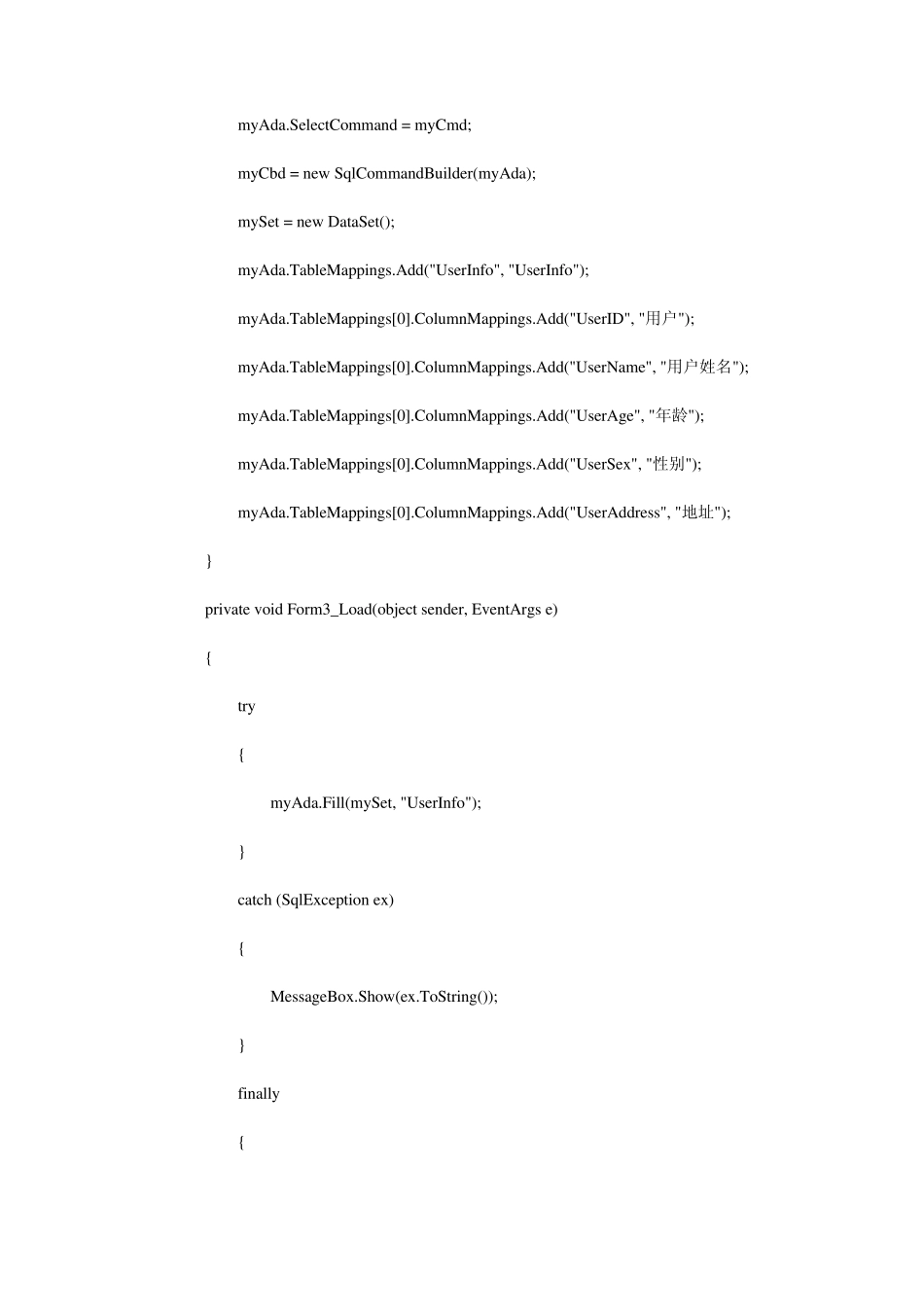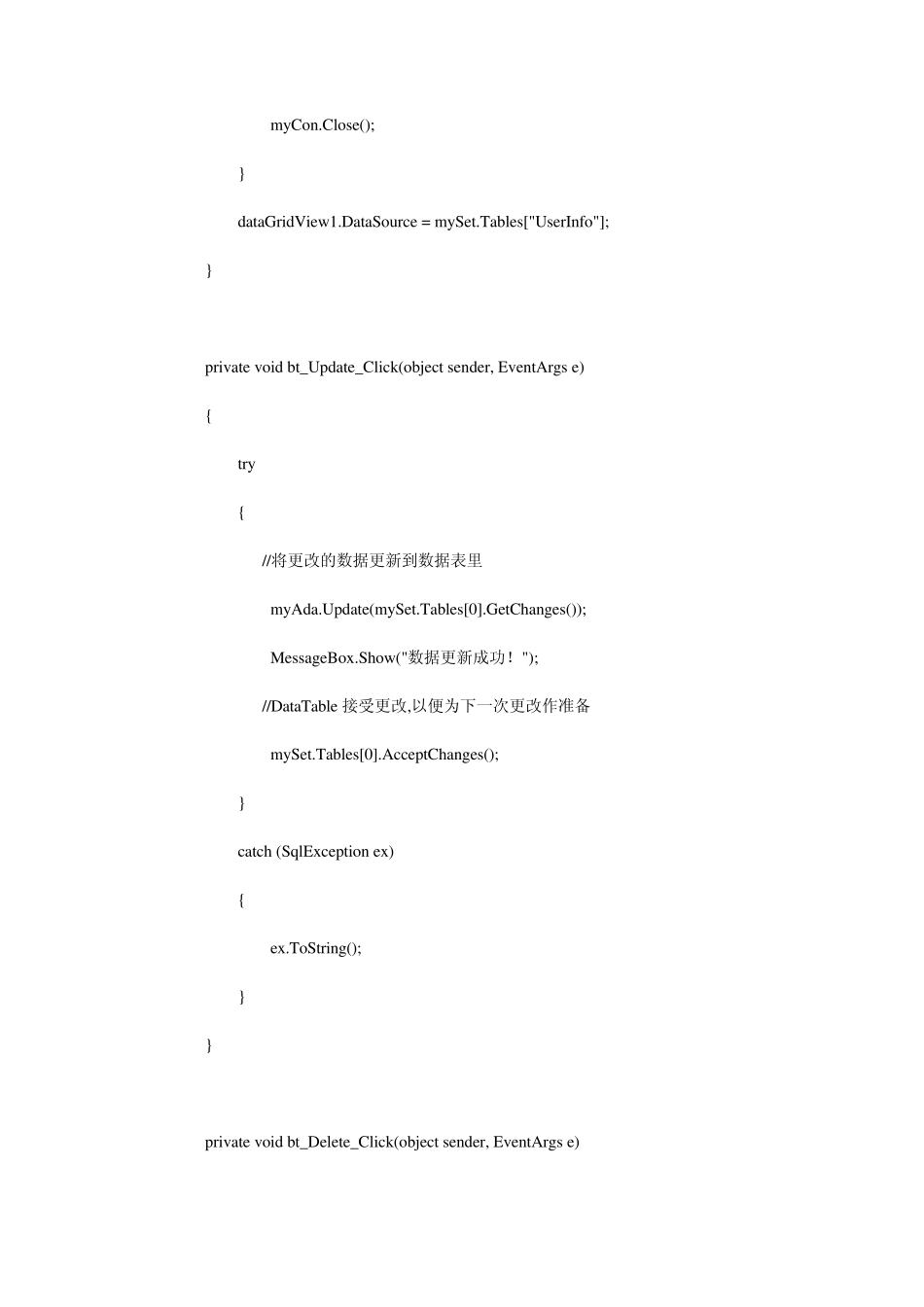对于刚刚学习ADO.NET 数据访问技术的来说,DataAdapter 也许往往会令他们感到迷惑,特别是习惯于利用托拽DataAdapter 控件进行开发的朋友,通过这一ADO.NET 数据访问控件,我们甚至不用书写一行代码,就能完成各种需要的数据访问和操作,然而在享受快捷便利的同时,心中却总挂着一丝意犹未尽的感觉。DataAdapter 控件在背后为我们做了怎样的工作?弄清楚这一点,对于喜欢探根究底的朋友,不仅乐哉悠哉,也有利于我们更它的理解ADO.NET 的数据访问机制;同时对于.NET 为我们生成的有关数据访问的一大堆莫名其妙的代码,其中很多我们可能是用不到的,因此实在是感觉不爽,尽管在Visual2005 下.NET已经利用局部类的机制将这些代码很好的隐藏了起来。 在本篇文章中,我将自己手动写代码完成利用DataAdapter 进行数据访问操作,以便能让初学DataAdapter 的朋友明白它背后运行的一些情况。在此,我以 SqlServer2005Express数据库作为数据源服务器,因此需要用到的是SqlDataAdapter 数据访问对象,对于其它的OleDbDataAdapter 等对象与此是类似的,也希望这篇文章对于初学者能起到抛砖引玉的微薄作用吧。首先在SqlServer2005Express 里建立数据库作为数据源,关于此过程的实现可以通过数据定义语句或直接利用可视化界面来完成。我们将通过dataGridView 控件来显示数据,详细的代码如下所示: public partial class Form3 : Form { private SqlConnection myCon; private SqlDataAdapter myAda; private SqlCommand myCmd; private SqlCommandBuilder myCbd; private DataSet mySet; public Form3() { InitializeComponent(); myCon = new SqlConnection("Data Source=localhost\\SQLEXPRESS;Initial Catalog=Shop;Persist Security Info=True;User ID=sa;Password= "); myAda = new SqlDataAdapter(); myCmd = new SqlCommand("select * from Userinfo",myCon); myAda.SelectCommand = myCmd; myCbd = new SqlCommandBuilder(myAda); mySet = new DataSet(); myAda.TableMappings.Add("UserInfo", "UserInfo"); myAda.TableMappings[0].ColumnMappings.Add("UserID", "用户"); myAda.TableMappings[0].ColumnMappings.Add("UserName", "用户姓名"); myAda.TableMappings[0].ColumnMappings.Add("UserAge", "年龄"); myAda.TableMappings[0].ColumnMappings.Add("User...